Philips WAS6050 User Manual [ru]
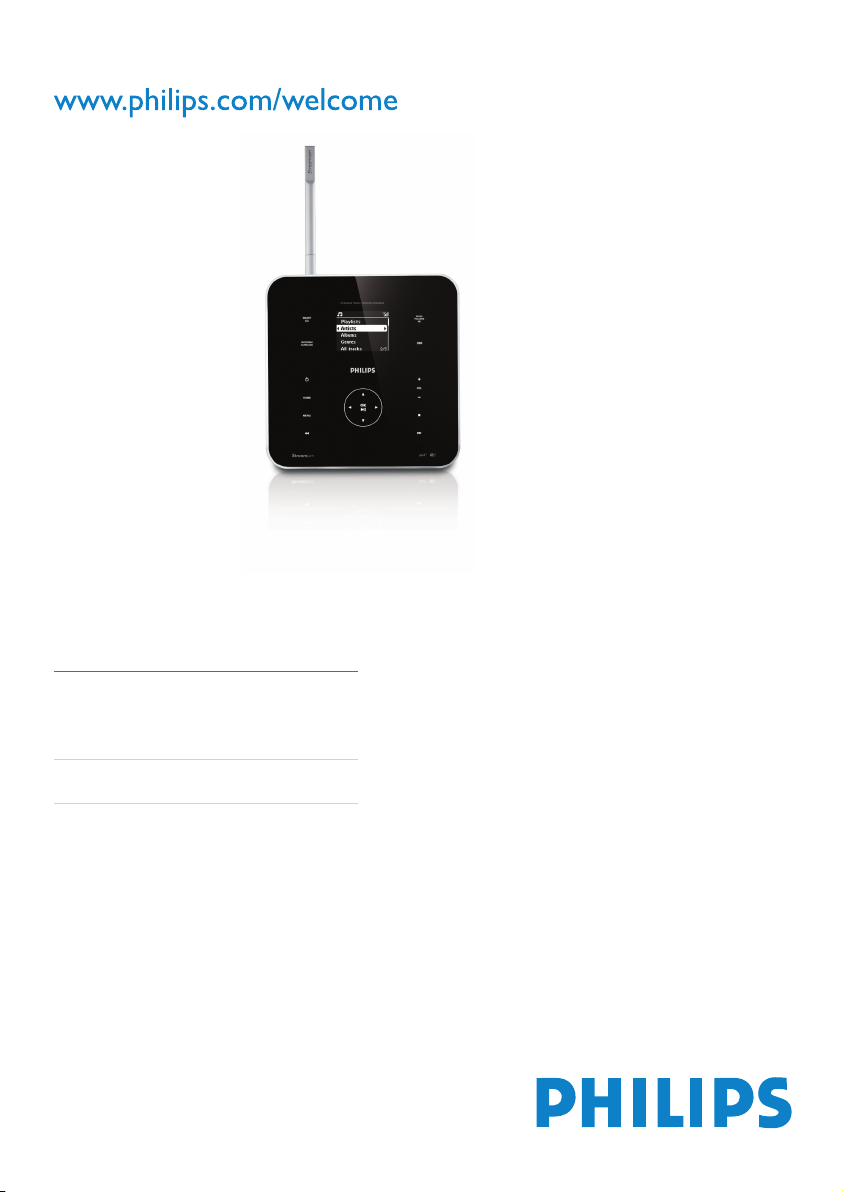
Register your product and get support at
WAS6050/05
WAS6050/12
RU Руководство пользователя
1
Контактная информация 40
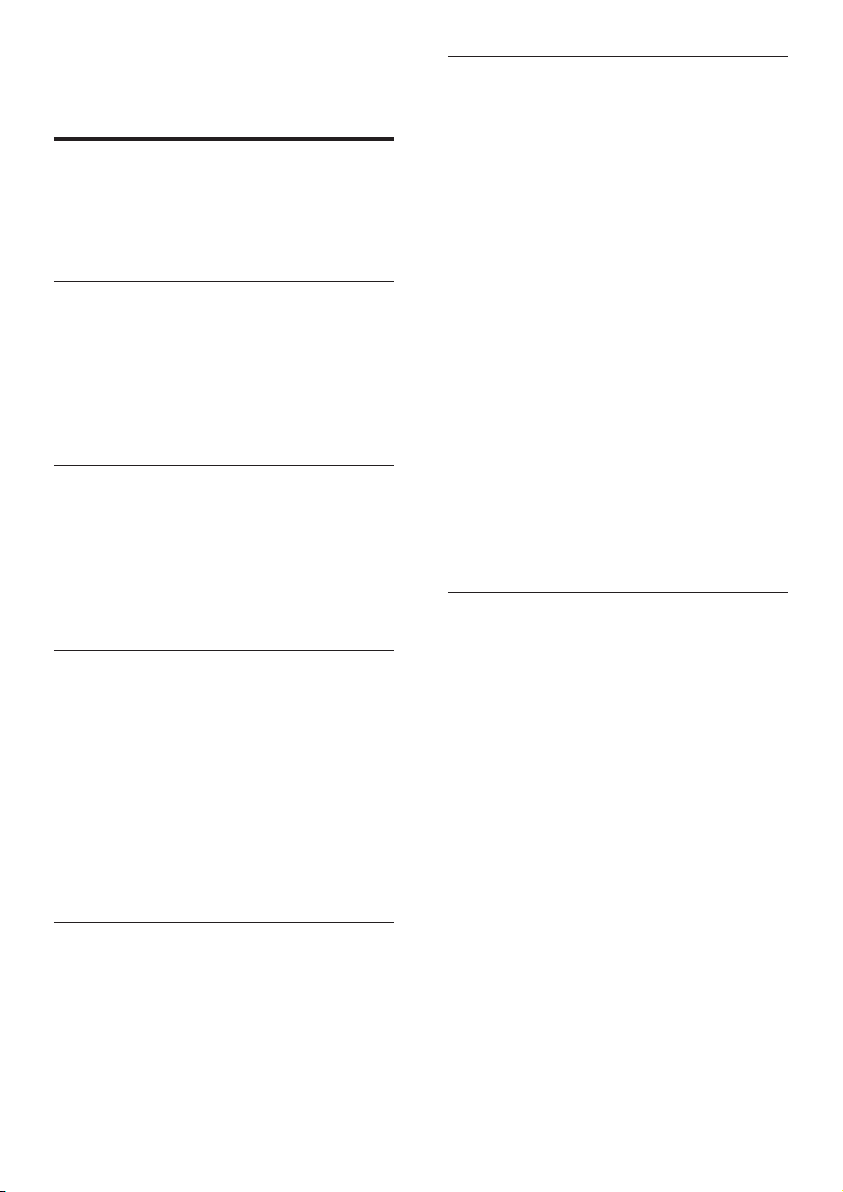
ii
6 Воспроизведение 15
Воспроизведение музыки жесткого диска
с музыкального центра
15
Списки воспроизведения
15
Создание списка воспроизведения
15
Добавление аудиофайлов в список
воспроизведения
15
Воспроизведение музыки с портативного
аудиоустройства (AUX)
16
Музыка следует за мной
16
Беспроводная передача музыки с
компьютера
16
Установка проигрывателя Windows
Media Player 11
16
Настройте компьютер для передачи
музыки
17
Дополнительные опции
воспроизведения
17
Повтор воспроизведения
17
Воспроизведение в произвольном
порядке
17
Воспроизведение по исполнителю
18
Воспроизведение по жанру
18
7 Радио 19
Радио FM
19
Прослушивание радио FM
19
Изменение частоты
19
Ручной поиск и сохранение
19
Автоматический поиск каналов
19
Автоматический поиск каналов и
сохранение.
20
Выберите предустановленные каналы
20
Интернет-радио
20
Первая регистрация Интернет-радио
20
Регистрация пользователей
Интернет-радио
21
Прослушивание Интернет-радио
21
Создание закладок радиостанций
22
Прослушивание Избранных станций
22
Добавление Интернет-радиостанций
вручную
22
Добавить адрес URL в Music Station
22
Содержание
1 Важная информация 2
Безопасность
2
Примечание
4
Утилизация продукта и упаковочный
материал
5
2 Wireless Music Station 6
Какие возможности предоставляет
Wireless Music Station
6
Обзор
6
Верхняя панель
6
Задняя панель
7
Пульт дистанционного управления
7
3 Подготовка 9
Установка батареек пульта ДУ
9
Установка Music Station
9
Выполните настенный монтаж Music
Station
9
Присоедините опору для установки
на поверхность стола
10
4 Подключение 11
Подключение источника питания
переменного тока
11
Подключение портативного
аудиоустройства (AUX)
11
Подключение к компьютеру
11
Установите программу WADM
11
Создание проводного подключения
12
Создание беспроводного
подключения
12
Запустите WADM
12
5 Первая установка 13
Выбор языка
13
Установка с музыкальным центром
(продается отдельно)
13
Включите / перейдите в режим
ожидания
14
RU

iii
12 Устранение неисправностей 32
13 Глоссарий 33
Добавить адрес URL в компьютер 23
Прослушивание списка Мои медиа
23
8 Поиск аудиофайлов (музыка) 24
Высокоскоростная прокрутка
24
Алфавитно-цифровой поиск
24
9 Параметры 25
Изменение параметров звука
25
Регулировка громкости
25
Mute
25
Настройка эквалайзера (EQ)
25
Включение функции Smart EQ
25
Отключение функции Smart EQ
25
Регулировка низких/высоких частот
25
Настройка динамического усиления
НЧ (DBB)
26
Регулировка дисплея
26
Включение/выключение подсветки
26
Изменение контрастности дисплея
26
Настройка часов / будильника
26
Установка часов
26
Изменение формата времени
26
Установка времени будильника
27
Установка повтора сигнала
будильника
27
Автоматическое обновление
времени
27
Синхронизация с RDS
27
Синхронизация с NTP
27
Установка таймера перехода в режим
ожидания
28
Изменение языка
28
10 Обслуживание 29
Очистка
29
Обновление
29
Восстановление настроек по умолчанию
29
11 Технические характеристики 30
Поддерживаемые форматы аудиофайлов
30
Входящие в комплект принадлежности
31
Требования к подключению компьютера
31
Содержание
Ру сский
RU
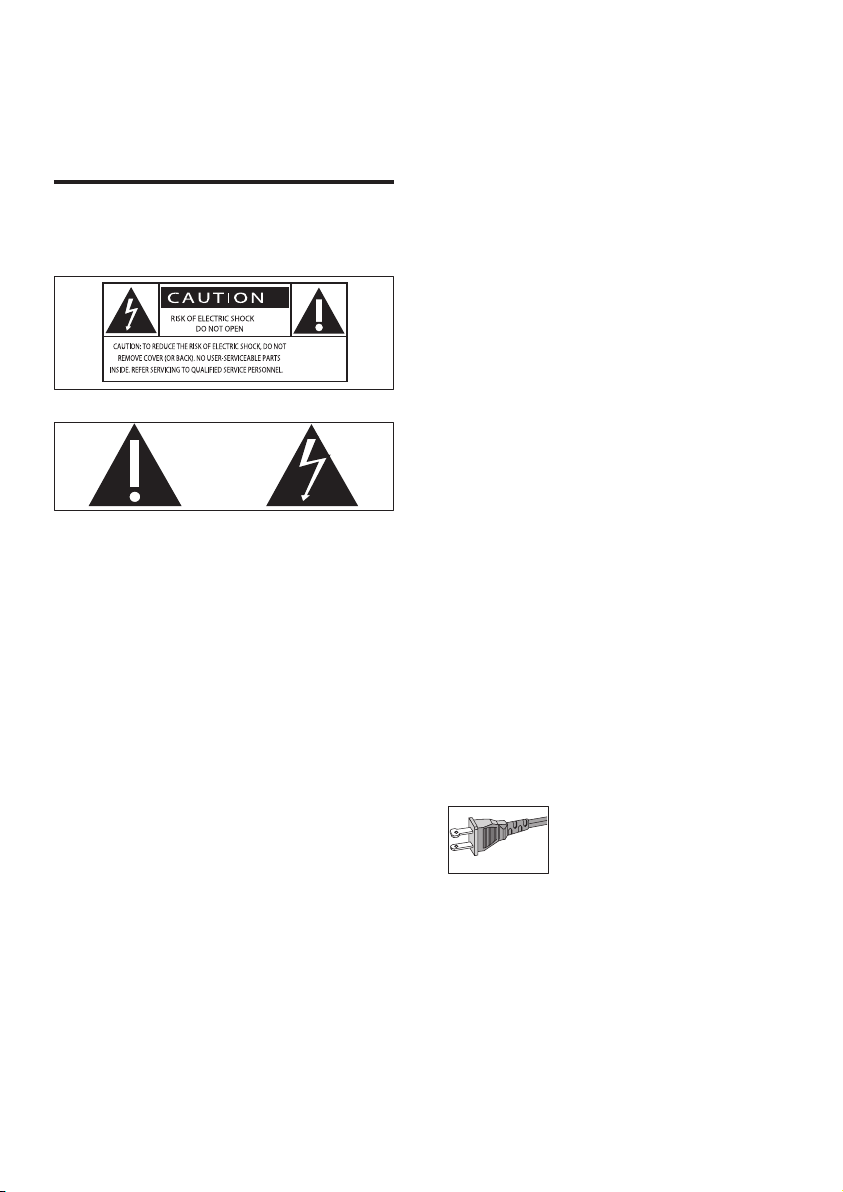
2
c Обратите внимание на все
предупреждения.
d Следуйте всем указаниям.
e Запрещается использовать данное
устройство возле воды.
f Очищайте только сухой тканью.
g Запрещается блокировать
вентиляционные отверстия.
Устанавливайте в соответствии с
инструкциями производителя.
h Запрещается устанавливать возле
источников нагрева, таких как батареи
отопления, обогреватели, кухонные
плиты и др. приборы (включая
усилители), излучающие тепло.
i В странах с поляризованной сетью
питания соблюдайте меры техники
безопасности поляризованной
вилки или вилки заземляющего
типа. Поляризованная вилка имеет
два контакта, причем один из них
шире другого. Вилка заземляющего
типа имеет два контакта и третий
контакт заземления. Широкий контакт
или третий контакт заземления
предоставлены для обеспечения
безопасности. Если входящая в
комплект вилка не подходит для
розетки, обратитесь к электрику для
замены устаревшей розетки.
j Не наступайте на сетевой шнур и не
защемляйте его, особенно в области
возле вилки, розетки и в местах выхода
из устройства.
k Используйте только приспособления/
принадлежности, указанные
производителем.
1 Важная
информация
Безопасность
Ознакомьтесь с символами безопасности
“Молния” обозначает неизолированный
материал в устройстве, который может
привести к поражению электрическим током.
В целях безопасности не снимайте крышку
устройства.
“Восклицательный знак” указывает на
функции, перед использованием которых
необходимо внимательно ознакомиться с
прилагаемым руководством, во избежание
последующих проблем с работой и
обслуживанием устройства.
ВНИМАНИЕ: Для предотвращения риска
возгорания или поражения электрическим
током данное устройство запрещается
подвергать воздействию дождя или влаги;
также запрещается помещать на данное
устройство заполненные жидкостью сосуды,
напр., вазы.
ОСТОРОЖНО: Во избежание поражения
электрическим током полностью вставляйте
широкий штекер в широкий разъем.
a Ознакомьтесь с данными
инструкциями.
b Соблюдайте данные инструкции.
RU
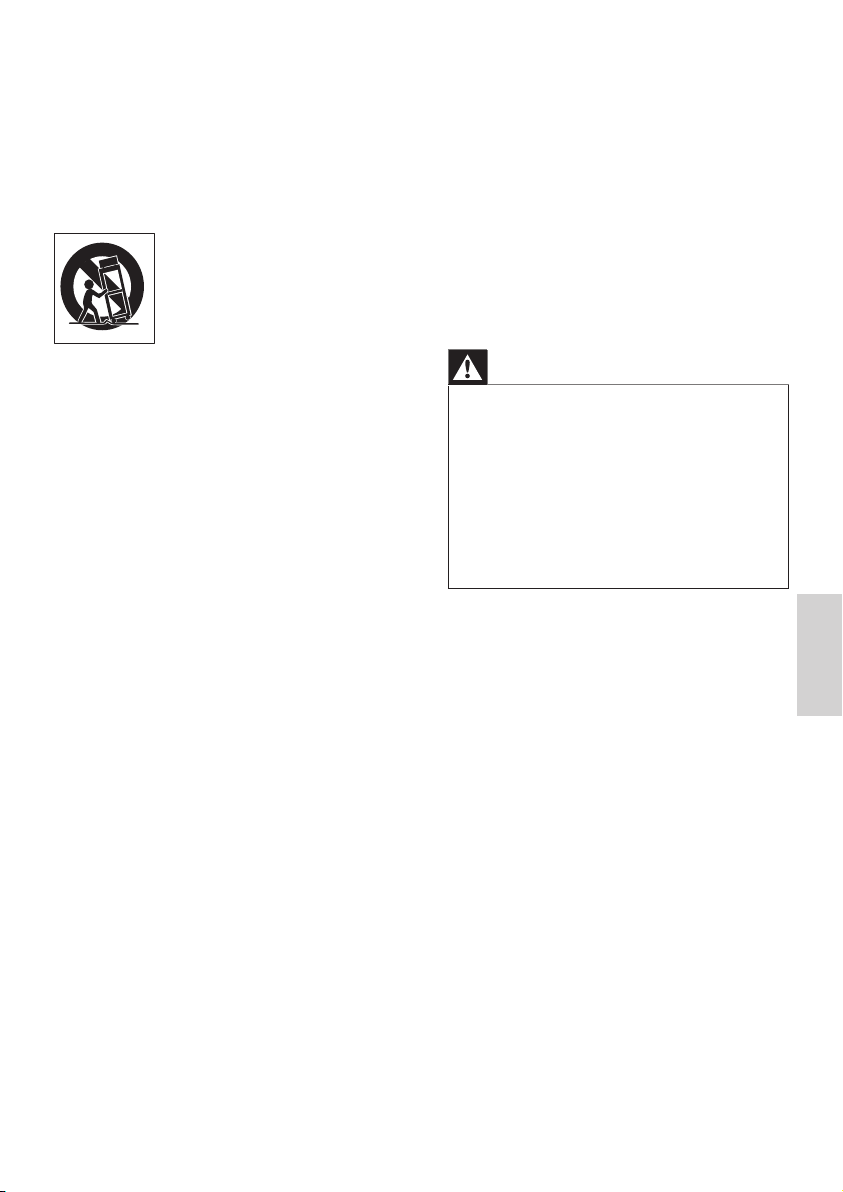
3
(например, сосуды с жидкостями,
зажженные свечи).
r В этом продукте могут содержаться
свинец и ртуть. Утилизация этих
веществ регламентируется в
соответствии с требованиями
по охране окружающей среды.
За информацией об утилизации
или переработке обратитесь в
соответствующие организации или в
альянс Electronic Industries Alliance :
www.eiae.org.
Предупреждения
Never remove the casing of this Music Station.
Запрещается смазывать детали этого Music Station.
Установите Music Station на плоской, твердой и
устойчивой поверхности.
Запрещается устанавливать этот Music Station на
другие электрические устройства.
Music Station предназначен только для домашнего
использования. Беречь Music Station от воды, влаги и
сосудов с водой.
Беречь Music Station от прямых солнечных лучей,
открытых источников огня и высоких температур.
•
•
•
•
•
•
Подключение вилки
Провода в силовом проводе имеют
следующую расцветку: голубой =
нейтральный (N), коричневый = под
напряжением (L).
Если эти цвета не совпадают с цветными
контактами, обозначающими зажимы вилки,
выполните следующее:
Подсоедините голубой провод к
зажиму с отметкой N или к зажиму
черного цвета.
Подсоедините коричневый провод
к зажиму с отметкой L или к зажиму
красного цвета.
Запрещается подсоединять провода
к зажиму заземления вилки (зажим с
отметкой Е (или e) или зажим зеленого
цвета (или зелено-желтого)).
Перед тем, как снять крышку вилки,
убедитесь, что шнуровой ниппель
зафиксирован над оболочкой
•
•
•
l Устанавливайте только на тележку,
подставку, треногу, кронштейн или
стол, указанные производителем или
входящие в комплект поставки. При
использовании тележки передвигайте
ее осторожно во избежание наклона и
падения устройства.
m Отключайте устройство от сети во
время грозы или в случае длительного
перерыва в использовании.
n Для ремонта обращайтесь только к
квалифицированным специалистам.
Устройство необходимо отдать в
ремонт при любых повреждениях,
таких как повреждение сетевого
шнура или вилки, пролитая жидкость
или попадание в устройство какоголибо предмета, воздействие дождя или
влаги, неполадки в работе или падение.
o Использование батарей: МЕРЫ
БЕЗОПАСНОСТИ – Для
предотвращения утечки электролита,
что может привести к телесным
повреждениям, порче имущества или
повреждению устройства:
Вставляйте батареи правильно, + и
- как указано на устройстве.
Не устанавливайте одновременно
батареи разного типа (старую и
новую или угольную и щелочную и
т. п.).
При длительном перерыве в
использовании извлекайте батареи.
p Запрещается подвергать устройство
воздействию воды.
q Запрещается помещать на устройство
потенциально опасные предметы
•
•
•
Важная информация
Ру сский
RU
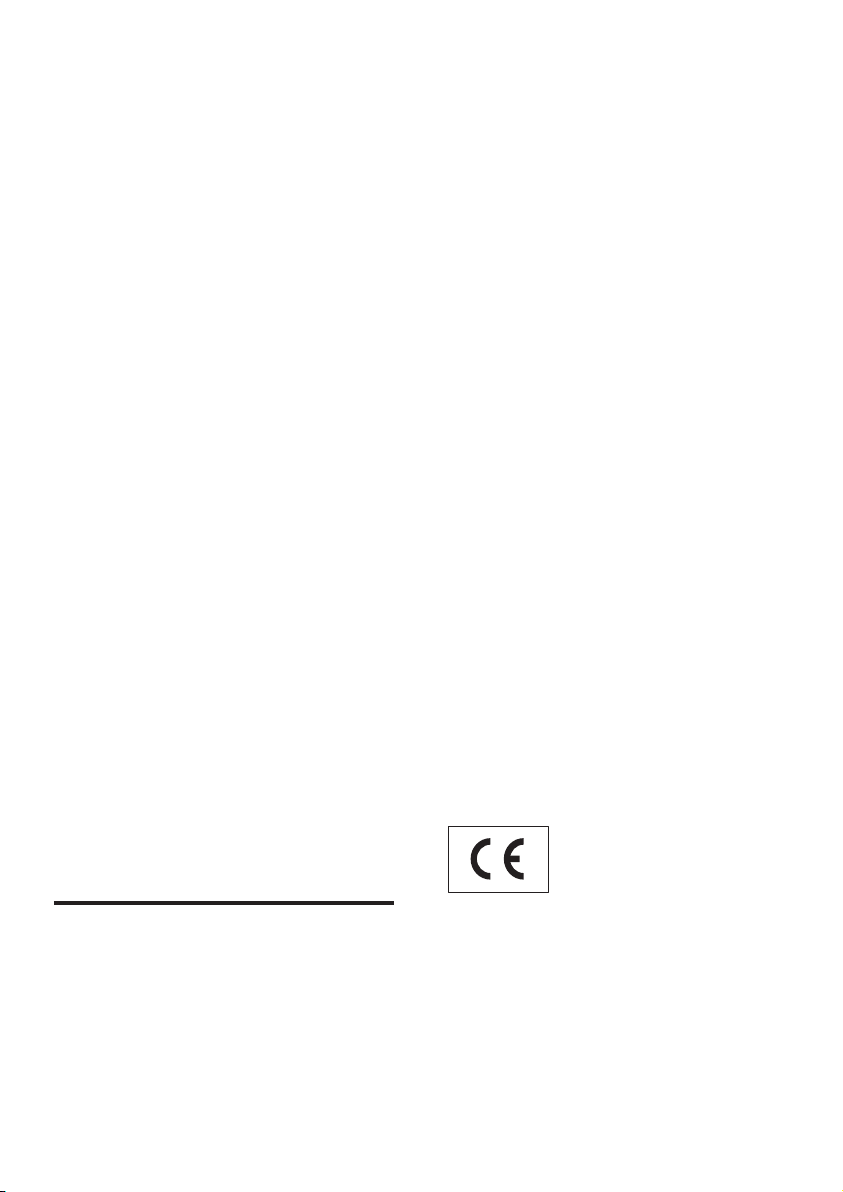
4
созданы для обеспечения защиты от
недопустимых помех при установке в
жилом помещении. Данное оборудование
вырабатывает, использует и может излучать
радиоволновую энергию. Несоблюдение
инструкций при его установке может стать
причиной недопустимых помех радиосвязи.
Однако, нельзя гарантировать полное
отсутствие помех в отдельных случаях
установки. Если данное оборудование
вызывает недопустимые помехи
радио- или телевизионного приема (что
можно установить, включая/выключая
оборудование), пользователь может
попытаться устранить помехи с помощью
одного или нескольких средств:
Перенаправить или перенести
принимающую антенну.
Увеличить расстояние между
оборудованием и ресивером.
Подключить оборудование к розетке
сети, не связанной с сетью, к которой
подключен ресивер.
Обратиться за помощью к продавцу или
специалисту по радио/телевидению.
Для Канады:
Данное цифровое устройство не
превышает ограничений класса B по
радиопомехам от цифровых устройств,
установленных нормами Radio Interference
Regulations Министерства связи Канады.
Данное цифровое устройство класса B
соответствует требованиям ICES-003
(Канада).
Данный продукт соответствует требованиям
ЕС по радиопомехам.
Данный продукт соответствует требованиям
следующих директив и рекомендаций: 73/23/
EEC + 89/336/EEC + 93/68/EEC
Символ оборудования Class II
•
•
•
•
соединительного кабеля, а не только
над двумя проводами.
Вилка питания
Данное устройство снабжено
соответствующей вилкой 13 А. Для замены
плавких предохранителей вилки этого типа
выполните следующее:
a Снимите крышку плавкого
предохранителя и извлеките
предохранитель.
b Закрепите новый плавкий
предохранитель типа BS13625 А,
одобренный A.S.T.A. или BSI.
c Закройте крышку предохранителя.
Если предоставленная вилка не подходит
для розетки, ее следует отрезать и заменить
на другую.
Встроенный в вилку питания плавкий
предохранитель должен быть типа
5 А. Если используется вилка без
предохранителя, плавкий предохранитель
распределительного щита не должен
превышать 5 А.
Отрезанную вилку следует убрать во
избежание риска поражения током при ее
использовании с розеткой 13 А.
Norge
Typeskilt nnes på apparatens bakside.
Observer : Nettbryteren er sekunder t innkoplet.
Den innebygde netdelen er derfor ikke
fraktoplet nettet så lenge apparatet er tilsluttet
nettkontakten.
For å redusere faren for brann eller elektrisk
støt, skal apparatet, ikke utsettes for regn eller
fuktighet.
Примечание
Сведения о соответствии
Для США:
Данное устройство протестировано и
признано соответствующим ограничениям
для устройств класса B, согласно части
15 правил FCC. Настоящие ограничения
RU
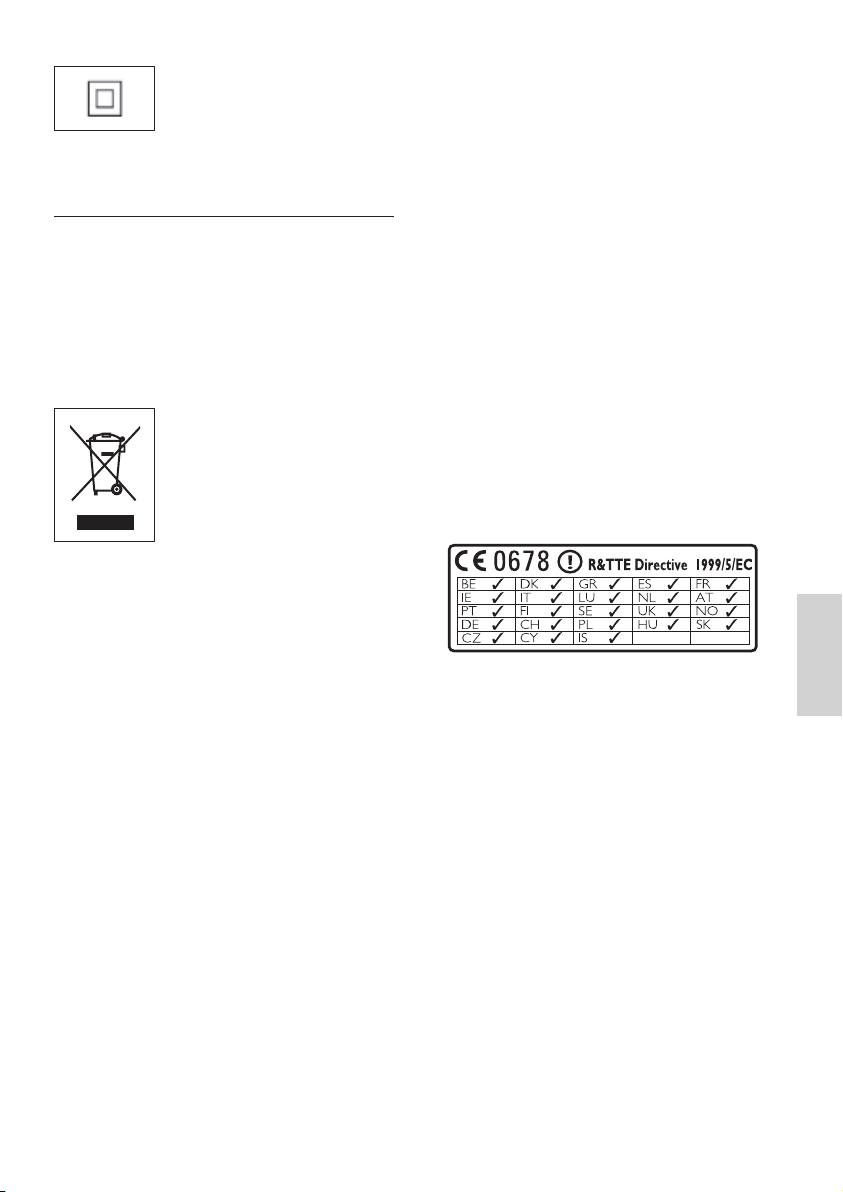
5
Продукт не имеет лишней упаковки. Мы
попытались сделать так, чтобы упаковочные
материалы легко разделялись на три
типа: картон (коробка), пенополистерол
(буфер) и полиэтилен (мешки, защитный
пенопластовый лист.)
Материалы, из которых изготовлена система,
могут быть переработаны и вторично
использованы специализированными
предприятиями. Соблюдайте местные
нормативы по утилизации упаковочных
материалов, выработавших ресурс батареек
и отслужившего оборудования.
Информация об утилизации батареи
Батареи (включая встроенные аккумуляторы)
содержат вещества, способные загрязнять
окружающую среду. Для удаления
встроенных батарей перед утилизацией
устройства отнесите его в официальный
пункт сбора. Все батареи необходимо
утилизировать в специальных пунктах.
Этот символ указывает, что устройство
обладает системой двойной изоляции.
Утилизация продукта и
упаковочный материал
Данное изделие сконструировано и
изготовлено из высококачественных
материалов и компонентов, которые
подлежат переработке и вторичному
использованию.
Если продукт маркирован значком с
изображением перечеркнутой корзины,
это означает, что изделие соответствует
директиве Европейского Парламента и
Совета 2002/96/EC.
Для утилизации электрических и
электронных изделий необходимы сведения
о местном законодательстве по вопросу
раздельной утилизации.
Действуйте в соответствии с местным
законодательством и не выбрасывайте
отслужившие изделия в бытовой мусор.
Правильная утилизация отслужившего
оборудования поможет предотвратить
возможное вредное воздействие на
окружающую среду и здоровье человека.
Излишние упаковочные материалы
отсутствуют. Мы сделали все, чтобы упаковка
легко разделялась на отдельные материалы.
Соблюдайте местные правила в отношении
утилизации упаковочных материалов.
Информация о влиянии на окружающую
среду
Важная информация
Ру сский
RU
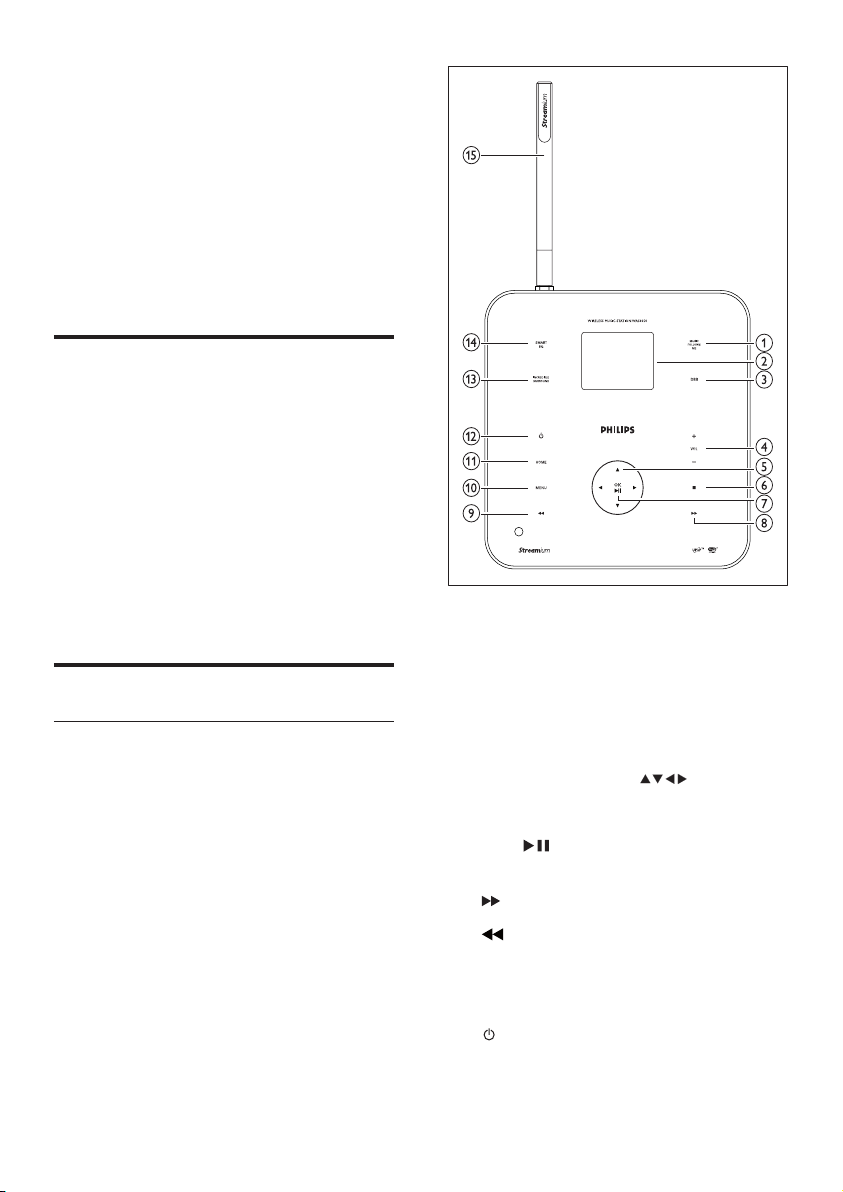
6
a MUSIC FOLLOWS ME
b ЖК / дисплей
c DBBФункция Digital Bass boost
d + VOL - громкость уменьшение/
увеличение
e NAVIGATION KEYS
f STOP
g OK / подтвердить / приостановить
воспроизведение
h вперед
i назад
j MENU
k HOME
l вкл. / режим ожидания / Режим
ожидания eco
m INCR.SURR. Звук Incredible Surround
2 Wireless Music
Station
Поздравляем с покупкой и приветствуем вас
в Philips!
Для получения всех преимуществ,
предоставляемых Philips , зарегистрируйте
продукт по адресу www.Philips.com/welcome.
Какие возможности
предоставляет Wireless
Music Station
Прослушивание радио FM или
Интернет-радио.
Воспроизведение музыки с
музыкального центра (музыкальные
центры WAC3500, WAC7000, WAC7500
продаются отдельно).
Перенос и воспроизведение музыки с
компьютера.
Обзор
Верхняя панель
На верхней панели имеются сенсорные
кнопки, чувствительные к прикосновению и
влаге.
•
•
•
RU
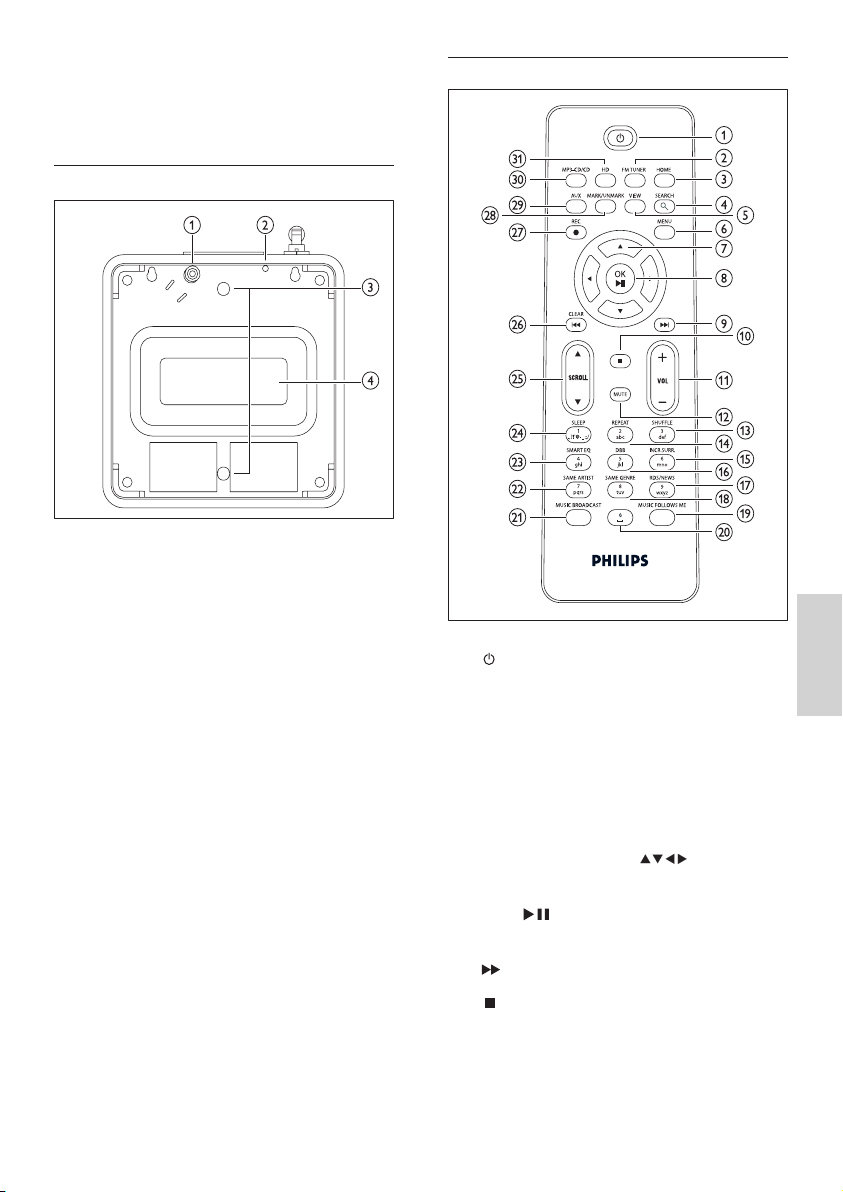
7
Пульт дистанционного управления
a
b FM TUNERрадио
c HOME
d SEARCH
e VIEW
f MENU
g NAVIGATION KEYS
перемещение
h OK / подтвердить / приостановить
воспроизведение
i вперед
j
k - VOL + громкость меньше/больше
l MUTE
n SMART EQ интеллектуальный
эквалайзер
o Wi-Fi антенна
Задняя панель
a Гнездо электропитания
b FM антенна
c Отверстия для закрепляющих винтов
d Сабвуфер
Wireless Music Station
Ру сский
RU
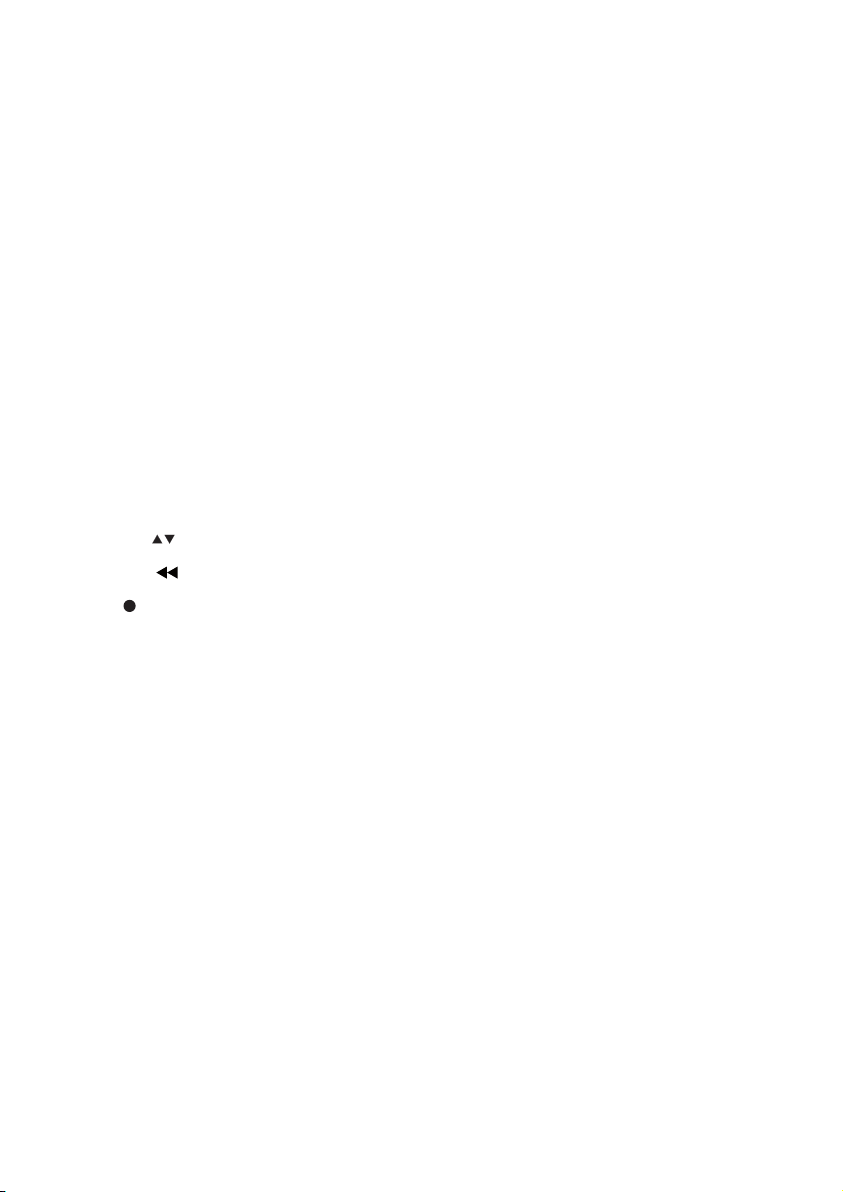
8
m SHUFFLE (3 def) воспроизведение в
случайном порядке
n REPEAT (2 abc)
o INCR.SURR. (6 mno) Звук Incredible
Surround
p DBB (5 jkl) Функция Digital Bass Boost
q RDS/NEWS (9 wxyz)
r SAME GENRE (8 tuv)
s MUSIC FOLLOWS ME
t (0 )
u MUSIC BROADCAST
v SAME ARTIST (7 pqrs)
w SMART EQ (4 ghi)
x SLEEP (1 .,?!’@-_:;/) таймер режима
ожидания
y SCROLL
z CLEAR / назад
{ REC запись
| MARK/UNMARK
} AUX портативный аудиоисточник
~ CD/MP3-CD
Жесткий диск жесткий диск
RU
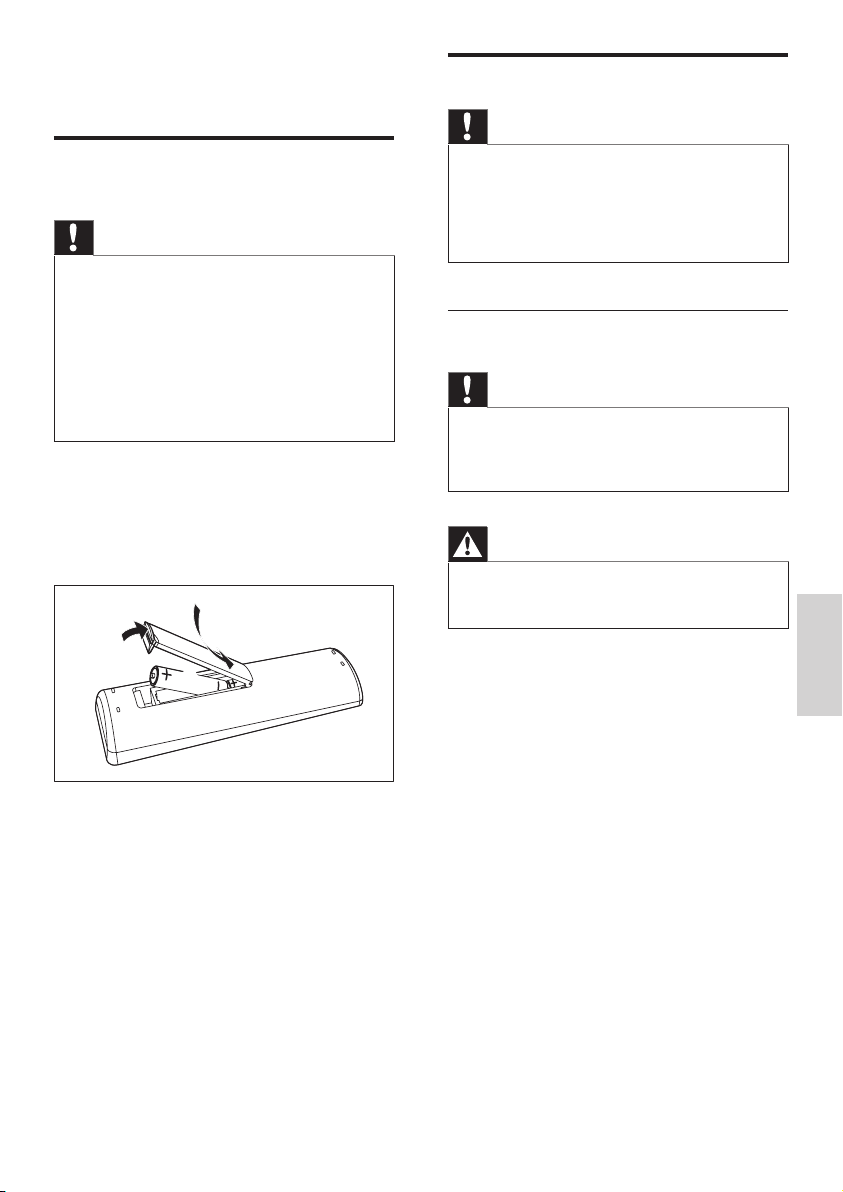
9
Установка Music Station
Внимание
Риск повреждения продукта! Поместите Music
Stationна ровной, плоской поверхности, способной
выдержать вес Music Station.
Опасность помех! Располагайте Music Station
на достаточном расстоянии от телевизоров,
видеомагнитофонов и других источников излучения.
•
•
Выполните настенный монтаж
Music Station
Внимание
Риск повреждения продукта! Для безопасного
размещения продукта на стене обязательно
проконсультируйтесь с квалифицированным
персоналом.
•
Предупреждение
Опасность получения травмы! При просверливании
отверстий убедитесь в отсутствии поврежденных
каналов, проводящих газ, воду или электричество.
•
Предметы необходимые для монтажа Music
Station на стену (в комплект не входят):
электродрель
два подходящих для настенного
крепления штифта и винта
отвертка
карандаш
1 Поместите опорную стойку (обратите
внимание на угол) напротив стены, на
которой вы хотите выполнить крепеж
Music Station.
•
•
•
•
3 Подготовка
Установка батареек пульта
ДУ
Внимание
Взрывоопасно! Не подвергайте батарейки
воздействию высоких температур, прямых
солнечных лучей или огня. Запрещается сжигать
батарейки.
Опасность уменьшения времени работы батареи!
Не устанавливайте батареи различных типов и
торговых марок.
Риск повреждения продукта! Если пульт ДУ не
используется в течение долгого времени, извлеките
батареи.
•
•
•
1 Откройте крышку батарейного отсека.
2 Вставьте 2 батарейки типа AAA,
соблюдая указанную полярность (+/-).
3 Закройте крышку батарейного отсека.
3
1
2
Подготовка
Ру сский
RU
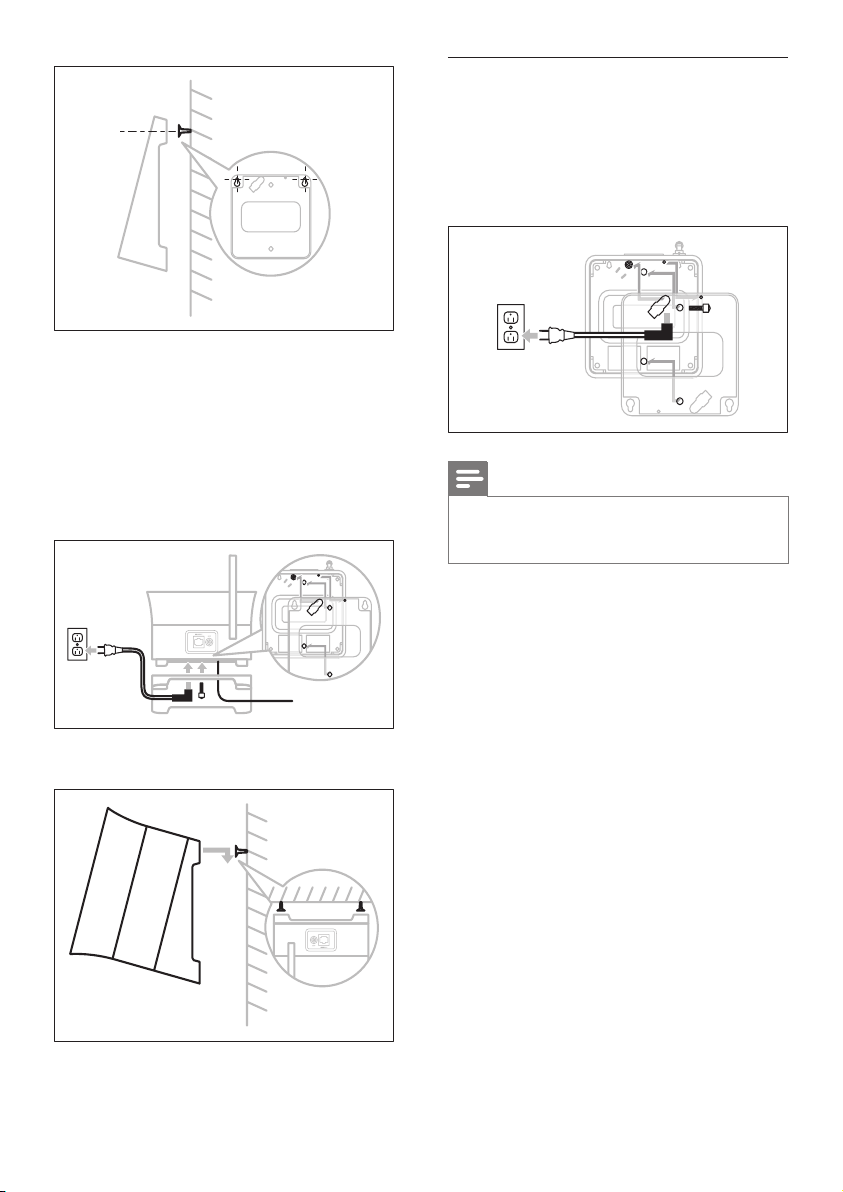
10
Присоедините опору для установки
на поверхность стола
Можно присоединить угловую опору
(входит в комплект поставки) для легкого
доступа к верхней панели.
1 Присоедините угловую опору:
Примечание
Обратите внимание, что при таком размещении
угол отличается от угла при настенном крепеже
Music Station.
•
2 Отметьте место для просверливания
отверстий на стене.
3 Просверлите отверстия.
4 2 подходящих для настенного
крепления штифта и винта
5 Присоедините угловую опору к Music
Station.
6 Закрепите угловую опору винтами.
RU
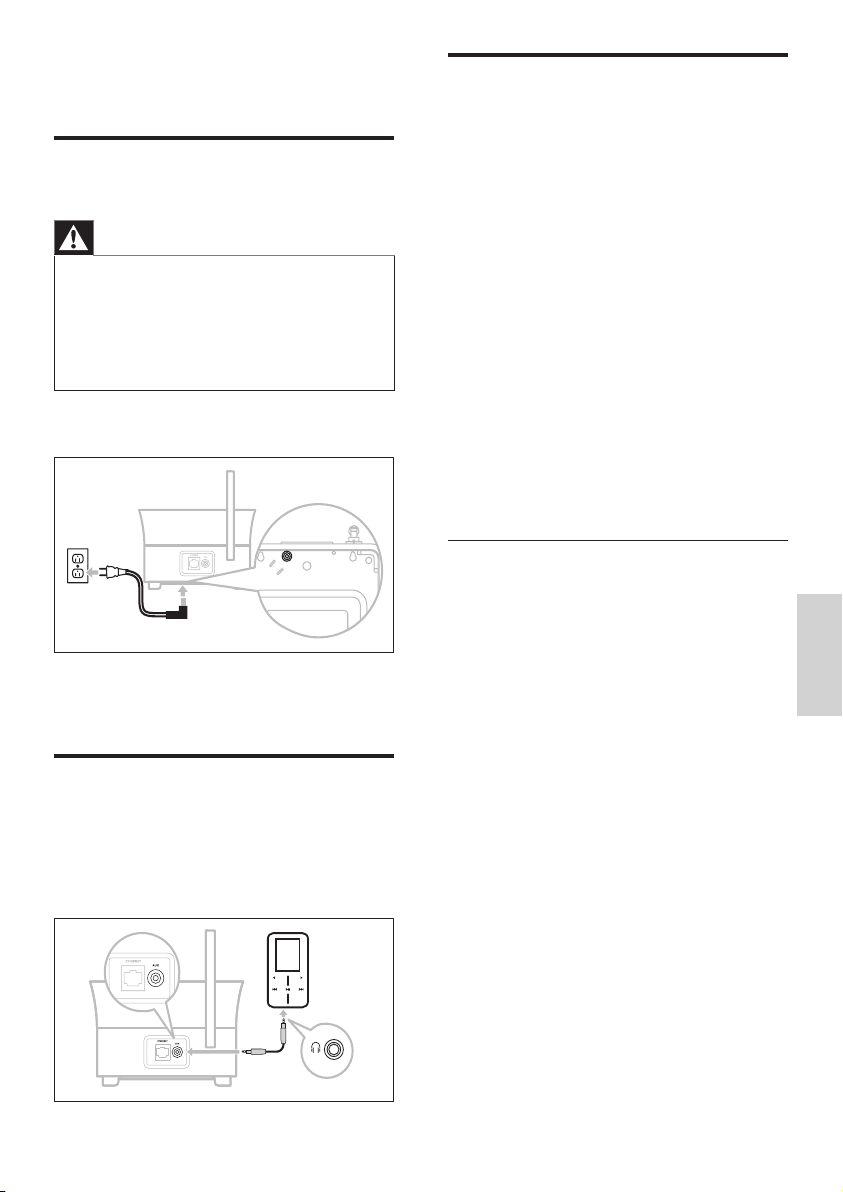
11
Подключение к
компьютеру
Перед подключением Music Station к
компьютеру:
Убедитесь, что компьютер
соответствует минимальным
требованиям. (см. ‘Требования к
подключению компьютера’ на стр. 31)
Установите WADM (Philips Wireless
Audio Device Manager) на компьютер.
(см. ‘Установите программу WADM’ на
стр. 11)
Можно выбрать один из двух режимов
подключения:
Проводное подключение: (см. ‘Создание
проводного подключения’ на стр. 12)
Беспроводное подключение: (см.
‘Создание беспроводного подключения’
на стр. 12)
Установите программу WADM
В этой главе описывается установка
программы WADM (Philips Wireless Audio
Device Manager). WADM служит для поиска
и загрузки программного обеспечения для
Music Station.
1 Вставьте Диск PC Suite в компьютер.
2 Следуйте инструкциям на экране для
установки WADM.
3 При появлении сообщения о нарушении
безопасности (Microsoft Windows
Firewall), нажмите Unblock (Выключить
блокирование), чтобы разрешить запуск
приложения WADM на компьютере.
Брандмауэр продолжит действовать
и разрешит только запуск WADM.
•
•
•
•
È
4 Подключение
Подключение источника
питания переменного тока
Предупреждение
Риск повреждения продукта! Убедитесь, что
напряжение источника питания соответствует
напряжению, указанному на задней или нижней
панели Music Station.
бедитесь, что напряжение источника питания
соответствует напряжению, указанному на задней
или нижней панели Music Station.
•
•
1 Подключите Music Station к питанию
Music Station включен и готов к
использованию.
Подключение портативного
аудиоустройства (AUX)
1 С помощью аудиокабеля (не входит в
комплект) подключите разъем AUX к
портативному аудиоустройству.
È
Подключение
Ру сский
RU
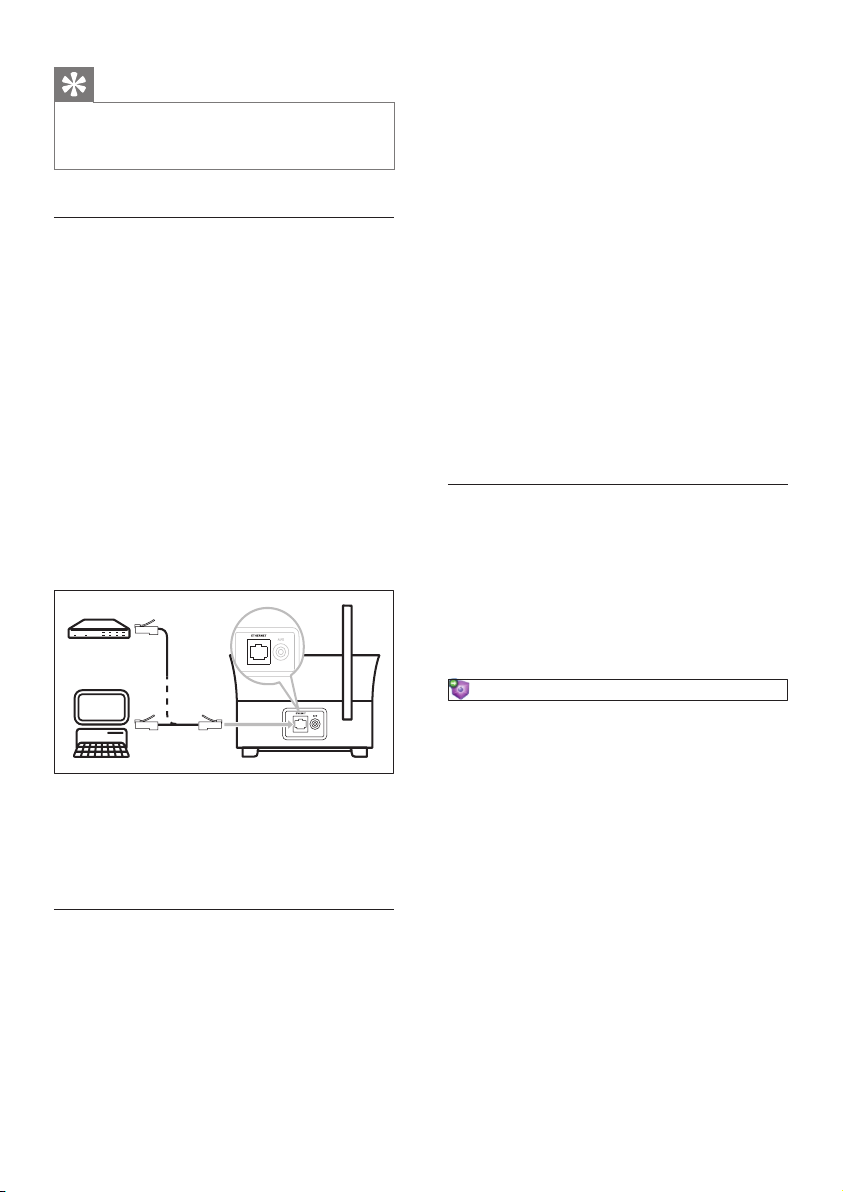
12
Wireless Audio Device Manager) (см.
‘Установите программу WADM’ на стр.
11)для выполнения поиска и загрузки
обновлений. (см. ‘Установите программу
WADM’ на стр. 11)
3 Убедитесь, что Music Station включен.
4 Настройте сеть на Music Station:
5 Нажмите HOME.
6 Нажмите MENU.
7 Выберите [Settings] > [Network] >
[Wireless].
8 Выбор сети.
9 Введите ключ шифрования (если
необходимо).
10 Выберите [Automatic] > [Apply
settings?] > [Yes].
Запустите WADM
1 Перед установкой WADM убедитесь,
что на компьютере установлено ПО
WADM. (см. ‘Установите программу
WADM’ на стр. 11)
2 Два раза щелкните значок WADM на
компьютере
3 Продолжение установки зависит от
статуса компьютера:
Если Music Station обнаружен:
A Выберите Music Station из списка.
B Щелкните Подключить сейчас.
Если Music Station не обнаружен:
A Выберите Мастер подключений.
B В меню мастера подключений
выберите Экспресс-режим.
C Щелкните Далее.
D Следуйте инструкциям на экране.
E Выберите Music Station из списка.
F Щелкните Подключить сейчас.
•
•
Совет
Также можно обратиться к руководству
пользователя компьютера и вручную внести
приложение WADM в список безопасных программ.
•
Создание проводного
подключения
1 Убедитесь, что на компьютере включен
порт Ethernet.
2 Убедитесь, что на компьютере
установлено ПО WADM (Philips Wireless
Audio Device Manager) для выполнения
поиска и загрузки обновлений. (см.
‘Установите программу WADM’ на стр.
11)
3 С помощью прилагаемого кабеля
Ethernet подключите Music Station
непосредственно к компьютеру.
к маршрутизатору, подключенному
к компьютеру.
4 Следуйте инструкциям Установка
WADM (см. ‘Запустите WADM’ на
стр. 12) для завершения процесса
подключения.
Создание беспроводного
подключения
1 Убедитесь, что беспроводная
точка доступа или беспроводной
маршрутизатор включены.
2 Убедитесь, что на компьютере
установлено ПО WADM (Philips
•
•
RU
